Introduzione
In questo documento viene descritta l'installazione di aggiornamenti per la manutenzione del software (SMU, Software Maintenance Updates) e dei pacchetti per router con software Cisco IOS® XR nelle versioni eXR.
Prerequisiti
Requisiti
Cisco raccomanda la conoscenza dei seguenti argomenti:
- Software Cisco IOS XR
- Procedure di installazione e aggiornamento del software Cisco IOS XR
Componenti usati
Il documento può essere consultato per tutte le versioni hardware; è valido per tutti i router che eseguono IOS XR a 64 bit.
Le informazioni discusse in questo documento fanno riferimento a dispositivi usati in uno specifico ambiente di emulazione. Su tutti i dispositivi menzionati nel documento la configurazione è stata ripristinata ai valori predefiniti. Se la rete è operativa, valutare attentamente eventuali conseguenze derivanti dall'uso dei comandi.
Prodotti correlati
Questo documento può essere utilizzato anche con queste versioni hardware:
- Cisco serie 9000 Router
- Cisco serie 8000 Router
- Cisco NCS serie 5700 Router
- Cisco NCS serie 5500 Router
- NCS 540 e 560 Router
Aggiornamento delle funzionalità
L'aggiornamento delle funzionalità è il processo di distribuzione di nuove funzionalità e patch software sul router.
- Eseguire l'aggiornamento di una funzionalità installando i pacchetti.
- Eseguire l'installazione di una patch software installando i file SMU (Software Maintenance Upgrade).
L'installazione di un pacchetto sul router comporta l'installazione di funzionalità specifiche che fanno parte del pacchetto. Il software Cisco IOS XR è suddiviso in vari pacchetti software e consente di selezionare le funzionalità da eseguire sul router. Ogni pacchetto contiene componenti che eseguono una serie specifica di funzioni di router, ad esempio routing, sicurezza e così via.
Ad esempio, i componenti del pacchetto di routing vengono suddivisi in singoli RPM, quali BGP e OSPF. BGP fa parte della versione software di base ed è un RPM obbligatorio e quindi non può essere rimosso. Tuttavia, è possibile aggiungere e rimuovere RPM facoltativi, ad esempio OSPF, in base alle esigenze.
Cisco IOS XR SMU - Panoramica
Una SMU è una patch software installata sul dispositivo Cisco IOS XR. Il concetto di SMU si applica a tutte le piattaforme hardware Cisco IOS XR.
Una Cisco IOS XR SMU è una correzione rapida per i punti di emergenza, adatta per velocizzare la consegna e per risolvere problemi di rete inattivi o che influiscono sui ricavi.
Quando il sistema rileva un difetto, Cisco è in grado di fornire una soluzione per il problema specifico nella versione base corrente di Cisco IOS XR.
Preparazione
È essenziale prima confermare quali pacchetti abbiamo bisogno e perché. La maggior parte dei problemi comuni riguarda installazioni non necessarie che utilizzano lo spazio su disco nei router.
- Una volta che sappiamo cosa è necessario installare nel router, dobbiamo scaricare il pacchetto dal sito ufficiale:
Download del software Cisco
Per questo documento, l'esempio include le due SMU successive per ASR9K nella versione 7.5.2
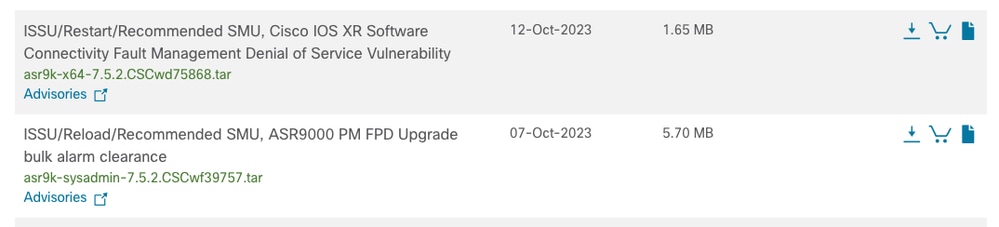 SMU nel sito di download del software Cisco
SMU nel sito di download del software Cisco
- Ora, copiare questi file sul disco rigido: con una semplice operazione di copia.

Nota: se necessario, esaminare i comandi del file system sul software Cisco IOS XR
Comandi del file system
Operazione di copia per questi file, dir harddisk è il comando che conferma che i file si trovano nel disco rigido.
RP/0/RSP0/CPU0:ASR-9006#copy ftp: harddisk: Wed Jan 31 00:48:00.784 UTC CCCCCCCCCCCCCCCCCCCCCCCCCCCCCCCCCCCCCCCCCCCCCCCCCCCCCCC 1730560 bytes copied in 9 sec ( 192284)bytes/sec Copy operation success RP/0/RSP0/CPU0:ASR-9006#copy ftp: harddisk: Wed Jan 31 00:49:10.754 UTC CCCCCCCCCCCCCCCCCCCCCCCCCCCCCCCCCCCCCCCCCCCCCCCCCCCCCCC 5980160 bytes copied in 30 sec ( 199338)bytes/sec Copy operation success RP/0/RSP0/CPU0:ASR-9006#dir harddisk: Wed Jan 31 00:50:01.732 UTC Directory of harddisk: 783363 drwxr-xr-x. 6 4096 Jan 24 10:32 showtech 15 drwxr-xr-x. 2 4096 Oct 19 05:31 dumper 31 -rwxr--r--. 1 5980160 Jan 31 00:49 asr9k-sysadmin-7.5.2.CSCwf39757 .tar 30 -rwxr--r--. 1 1730560 Jan 31 00:48 asr9k-x64-7.5.2.CSCwd75868 .tar <SNIP> 23099260 kbytes total (21328112 kbytes free) RP/0/RSP0/CPU0:ASR-9006#
Prima di procedere con l'installazione, è consigliabile eseguire un controllo di base nei pacchetti attivi correnti in XR e Admin.
RP/0/RSP0/CPU0:ASR-9006#sh install active summary Wed Jan 31 03:21:02.213 UTC Label : 7.5.2 Active Packages: 16 asr9k-xr-7.5.2 version=7.5.2 [Boot image] asr9k-k9sec-x64-2.2-r752 ---------------------- Truncated for Brevity ------------------------- RP/0/RSP0/CPU0:ASR-9006#admin show install active summary Wed Jan 31 03:21:14.778 UTC Active Packages: 1 asr9k-sysadmin-7.5.2 version=7.5.2 [Boot image] RP/0/RSP0/CPU0:ASR-9006#
Installazione
Nell'esempio sono presenti 2 pacchetti. Uno per sysadmin e il secondo per VM XR.
Gli SMU possono distinguere dalla VM XR e dalla VM di amministratore di sistema. Possono essere identificati dai nomi dei file.
Ad esempio, asr9k-px-7.9.1.CSCvu599**.pie è un esempio di pacchetto per la VM XR. asr9k-sysadmin-7.9.1.pie è associato alla VM di amministrazione del sistema.
I pacchetti XR o gli SMU vengono attivati dalla VM XR, mentre i pacchetti o gli SMU dell'amministratore di sistema vengono attivati dalla VM dell'amministratore di sistema.
In alternativa, è possibile eseguire un'operazione tra VM attivando o disattivando i pacchetti dell'amministratore di sistema e le SMU da XR.
Qui si trova la bellezza delle installazioni in eXR; tutto è ridotto al corretto completamento di 3 comandi:
- install aggiungi percorso pacchetto di origine nomefile
- installa attiva nome pacchetto
- comando install commit
- Esempio di operazione di installazione e aggiunta una volta che i pacchetti desiderati sono nel disco rigido, possiamo utilizzare l'estensione .tar senza alcun problema.
RP/0/RSP0/CPU0:ASR-9006#install add source harddisk:/ asr9k-x64-7.5.2.CSCwd758**.tar asr9k-sysadmin-7.5.2.CSCwf397**.tar

Nota: questo comando visualizza l'ID operazione dell'operazione di aggiunta e il relativo stato. L'ID operazione può essere utilizzato successivamente per eseguire il comando activate.
- I pacchetti sono stati aggiunti, ma è necessaria l'attivazione. È possibile utilizzare l'ID operazione creato dal router nel passaggio precedente.
RP/0/RSP0/CPU0:ASR-9006#install activate id #
Wed Jan 31 04:00:27.299 UTC
2024-01-31 04:00:29 Install operation # started by *:
install activate id 172
2024-01-31 04:00:29 Package list:
2024-01-31 04:00:29 asr9k-iosxr-ce-64-1.1.0.1-r752.CSCwd75868 .x86_64
2024-01-31 04:00:29 asr9k-sysadmin-asr9k-7.5.2.8-r752.CSCwf39757 .x86_64
È sempre possibile eseguire una delle operazioni seguenti:
installare activate nome_pacchetto
installare activate id id_operazione
- L'installazione SMU o di pacchetti può richiedere un ricaricamento del router, in ogni scenario che riesce a completare l'installazione con
install commit è necessario.
Verifica
show install active Eseguire nuovamente i comandi in XR e Admin VM. Per questo esempio, devono essere attivi altri due pacchetti, uno in ogni VM.
RP/0/RSP0/CPU0:ASR-9006#sh install active summary Wed Jan 31 04:20:44.061 UTC Label : 7.5.2 Active Packages: 17 asr9k-xr-7.5.2 version=7.5.2 [Boot image] asr9k-k9sec-x64-2.2-r752 ---------------------- Truncated for Brevity ------------------------- asr9k-iosxr-ce-64-1.1.0.1-r752.CSCwd75868 <<<<< RP/0/RSP0/CPU0:ASR-9006#admin show install active summary Wed Jan 31 04:20:53.609 UTC Active Packages: 2 asr9k-sysadmin-7.5.2 version=7.5.2 [Boot image] asr9k-sysadmin-asr9k-7.5.2.8-r752.CSCwf39757 .x86_64 <<<< RP/0/RSP0/CPU0:ASR-9006#
Risoluzione dei problemi
Alcuni comandi consentono sempre di verificare i registri durante un'operazione di installazione non riuscita e la causa dell'errore.
| Comandi |
Scopo |
| show log |
Visualizza i registri in generale durante l'installazione e consente di creare un'immagine del router durante l'operazione |
| mostra log di installazione |
Visualizza le informazioni di registro per il processo di installazione che possono essere utilizzate per la risoluzione dei problemi in caso di errore di installazione. |
| mostra pacchetto di installazione |
Visualizza i dettagli dei pacchetti aggiunti al repository. Utilizzare questo comando per identificare i singoli componenti di un pacchetto. |
installa verifica pacchetti
|
Verifica la coerenza del contenuto del pacchetto archiviato (da utilizzare dopo l'aggiornamento del sistema) |
| installazione preparazione pulita |
Cancella l'operazione di preparazione e rimuove tutti i pacchetti dallo stato preparato. |
spazio insufficiente nel disco rigido:
LC/0/0/CPU0:Jan 26 18:51:03.152 MET: resmon[228]: %HA-HA_WD-3-DISK_ALARM_ALERT : A monitored device /misc/disk1 ( harddisk: ) is over 80% utilization. Current utilization = 80. Please remove unwanted user files and configuration rollback points.
Lo scenario più comune è quello in cui non vi è spazio sufficiente nel router per copiare e gestire l'installazione. Questo accade generalmente in installazioni di grandi dimensioni; per un pacchetto singolo enorme o più pacchetti da installare contemporaneamente.
Soluzione temporanea:
Rimozione del contenuto del disco rigido:/dumper
Rimozione del contenuto del disco rigido:/showtech
NCS5500 rootfs: oltre l'80% dell'utilizzo.
LC/0/1/CPU0:Jan 26 18:46:02.245 MET: resmon[218]: %HA-HA_WD-3-DISK_ALARM_ALERT : A monitored device / ( rootfs:/ ) is over 80% utilization. Current utilization = 80. Please remove unwanted user files and configuration rollback points.
Le dimensioni di alcune SMU aumentano eccessivamente (dimensioni elevate per ogni RPM), causando un errore di installazione dovuto al limite di memoria "root-fs".
A causa delle dimensioni elevate, non è possibile attivare la SMU sul router (NCS5500)
Il problema è stato osservato quando:
- La ventola del componente del pacchetto è troppo grande e la dimensione della SMU supera i 100 MB
- L'elenco delle dipendenze (prerequisiti) include un numero elevato di pacchetti di grandi dimensioni
Di conseguenza, l'installazione dell'SMU non riesce a causa del limite "root-fs" (500 MB) raggiunto.
Soluzione temporanea:
Controllare l'utilizzo utilizzando il comando:
mostra file multimediali
Rimuovere i pacchetti sostitutivi non necessari installati su questo router.
È possibile eliminarli dal piano di amministrazione utilizzando questi comandi. NON influiscono sui servizi:
admin
disattivazione installazione sostituita
comando install commit
installa rimuovi tutto inattivo
Se dopo la rimozione di tutti i pacchetti inattivi, i registri vengono ancora visualizzati e i file radice mostrano ancora lo stesso utilizzo, impostare i valori di soglia successivi in modo che non vengano più visualizzati molti allarmi quando i file radice raggiungono l'80% dell'utilizzo:
Regolare le soglie della memoria watchdog, con radici e anche questo non ha alcun impatto.
config
soglia watchdog disk minor 90 grave 95 critico 98
eseguire
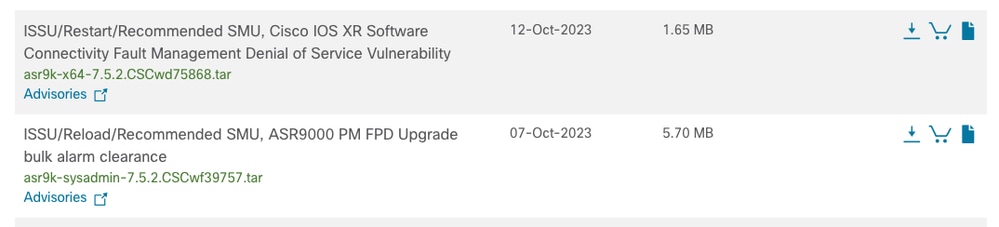

 Feedback
Feedback